|
Argumento |
Descrição |
|
Instalar-ADDSDomainController |
Esse cmdlet irá instalar o controlador de domínio no active directory infra-estrutura. |
|
-NoGlobalCatalog |
Se você não precisa criar o controlador de domínio como servidor de catálogo global, este parâmetro pode usar. Por padrão, o sistema ativará o recurso catálogo global. |
|
-SiteName |
Este Parâmetro pode usar para definir o nome do site active directory. o valor padrão é Default-First-Site-Name |
|
-DomainName |
Este parâmetro define o FQDN do domínio active directory. |
|
-ReplicationSourceDC |
Usar este parâmetro pode definir a replicação do active directory de origem. Por padrão, ele usará qualquer controlador de domínio disponível. Mas, se necessário, podemos ser específicos. |
depois de executar o comando, ele solicitará a senha do SafeModeAdministrator. Por favor, use senha complexa para prosseguir. Isso será usado para DSRM.
8. Após a conclusão da configuração, reinicie o sistema e faça login novamente como administrador para verificar o status do AD DS.
Get-Service adws, kdc, netlogon, dns
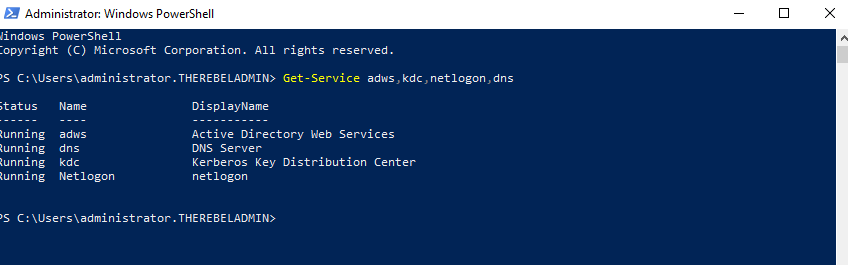
confirmará o status do serviço AD DS.
Get-ADDomainController-Filter * / Format-nome da tabela, IPv4Address, Site
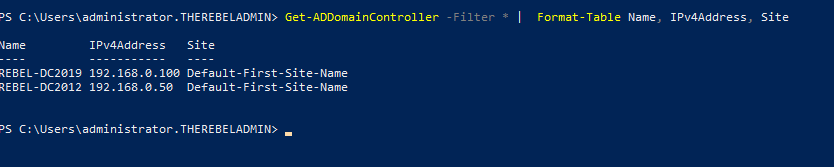
listará os controladores de domínio junto com o endereço IP e os Sites aos quais pertence.
9. Migrar todas as cinco funções FSMO para o Novo controlador de domínio usando o seguinte comando,
Mover-ADDirectoryServerOperationMasterrole -Identidade REBELDE-DC2019 -OperationMasterRole SchemaMaster, DomainNamingMaster, PDCEmulator, RIDMaster, InfrastructureMaster
acima do REBELDE-DC2019 é o controlador de domínio com o windows server 2019.
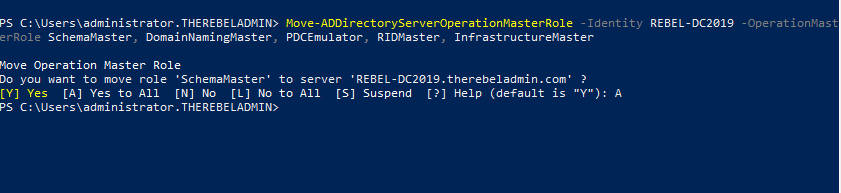
uma Vez concluído, podemos verificar como o novo detentor da função FSMO usando
Netdom query fsmo
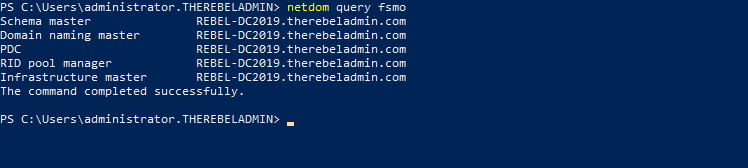
10. A nova etapa do processo é desativar o antigo controlador de domínio do windows que é executado com o windows server 2012 R2. Para fazer isso, execute o seguinte comando como administrador corporativo a partir do DC relevante.
Uninstall-ADDSDomainController-DemoteOperationMasterRole-RemoveApplicationPartition
após executar o comando, ele solicitará a definição de senha para a conta de administrador local.
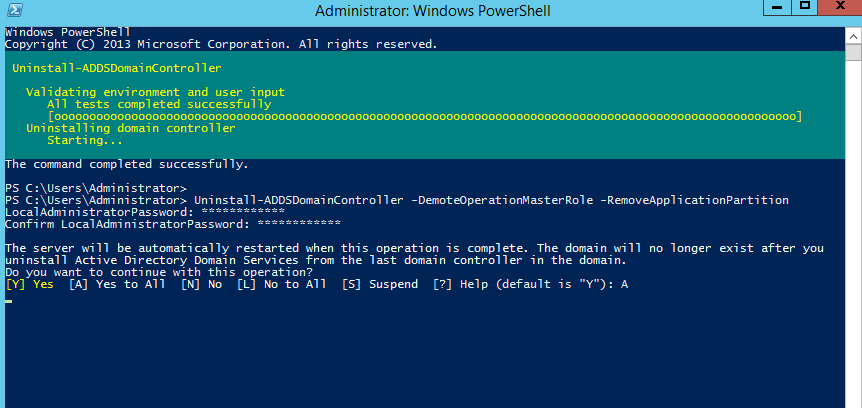
uma vez concluído, será um servidor membro do therebeladmin.com domínio.
11. O próximo passo é elevar o nível funcional do domínio e da floresta para o windows server 2019. Para fazer isso pode usar os seguintes comandos.
Para atualizar a níveis funcionais de domínio
Set-ADDomainMode –identidade therebeladmin.com -DomainMode Windows2016Domain
Para atualizar a floresta níveis de função
Set-ADForestMode -Identidade therebeladmin.com -ForestMode Windows2016Forest
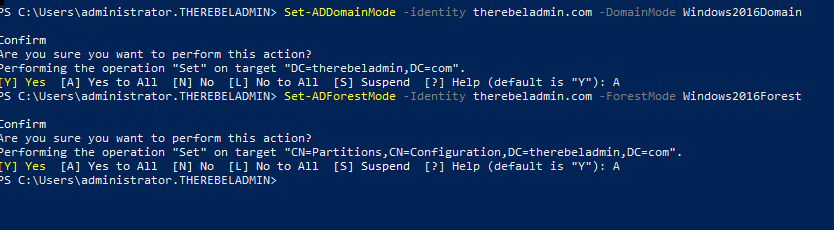
Com o windows server 2019, não há nenhum domínio ou nível funcional da floresta chamado windows2019. Ainda é 2016.
agora concluímos a migração do AD DS 2012R2 para o AD DS 2019. As mesmas etapas se aplicam ao migrar do windows server 2008, Windows server 2008 R2, Windows server 2012 & Windows server 2016.
12. Após a conclusão da migração, ainda precisamos verificar se ela foi concluída com êxito.
Get-ADDomain | FL Name, DomainMode
este comando mostrará o nível funcional do domínio atual do domínio após a migração.
Get-ADForest | fl nome, ForestMode
o comando acima mostrará o nível funcional da floresta atual do domínio.
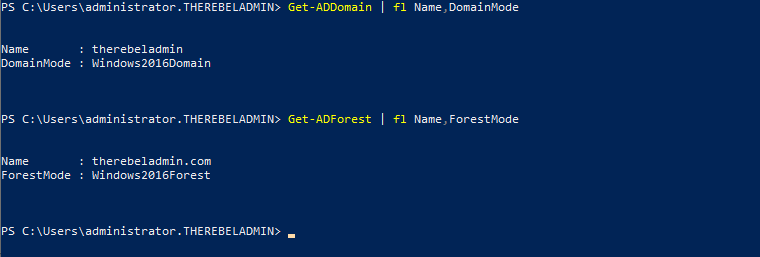
isso marca o fim desta postagem do blog. Espero que isso tenha sido útil. Se você tiver alguma dúvida, não hesite em contactar-me em [email protected] siga-me também no twitter @rebeladm para obter atualizações sobre novas postagens no blog.